Dieses Tutorial zeigt Ihnen, wie Sie Akaunting auf Debian 10 Buster mit Apache- oder Nginx-Webserver installieren. Akaunting ist eine kostenlose, selbsthostbare Open-Source-Buchhaltungssoftware. Sie können es verwenden, um persönliche Finanzen oder die Buchhaltung kleiner Unternehmen zu verfolgen.
Akaunting Features
- Völlig kostenlos und Open Source.
- Benutzerfreundliche webbasierte Schnittstelle. Sehen Sie Ihre Finanzen jederzeit und überall online auf Ihrem Mac, PC, Tablet oder Mobiltelefon.
- Oberfläche für Mobilgeräte und Tablets
- Mehrsprachiges Admin- und Kundenpanel
- Entwickelt für kleine Unternehmen
- 100 % Eigentum an Finanzdaten
- Lebenslang KOSTENLOS Aktualisierungen
- Sie können Kunden erstellen und ihnen Rechnungen senden. Sie können auch ein Passwort festlegen, damit sie auf das Kundenportal zugreifen können.
- Senden Sie professionelle Rechnungen an Kunden und akzeptieren Sie Online-Zahlungen ohne Provision/Transaktionsgebühr.
- Fügen Sie Einzahlungen und Überweisungen zwischen Konten hinzu und halten Sie den Saldo Ihrer Bankkonten aktiv.
- Erstellen Sie Anbieter, damit Sie ihnen Rechnungen und Zahlungen zuweisen und später ihre Transaktionen einfach filtern können.
- Erstellen und verwalten Sie Rechnungen, damit Ihre Finanzen immer korrekt und gesund sind. Wissen, was und wann zu zahlen ist.
- Fügen Sie nicht abrechenbare Ausgaben als Zahlungen hinzu, um Ihre Bank-/Barkontosalden auf dem neuesten Stand zu halten.
- Aktivieren Sie die Bestandsverfolgung und verwalten Sie Waren beim Ein- und Ausgang. Artikel beschleunigen auch die Rechnungsstellung.
- Erstellen Sie unbegrenzte Bank- und Bargeldkonten und verfolgen Sie deren Eröffnungs- und aktuelle Salden.
- Senden Sie Rechnungen und fügen Sie Ausgaben in einer beliebigen Währung hinzu und lassen Sie sie vom System in Ihre Hauptwährung umrechnen.
- Verwalten Sie die Finanzen mehrerer Unternehmen von einem Admin-Panel aus. Weisen Sie Benutzer verschiedenen Unternehmen zu.
- Erhalten Sie detaillierte Finanzberichte, damit Sie alle Informationen, die Sie zur Verbesserung Ihres Unternehmens benötigen, besser visualisieren können.
- Erweitern Sie Akaunting, indem Sie Apps aus dem App Store installieren. Sie können alles installieren oder kaufen.
- Konfigurieren Sie Berechtigungen auf Rollenebene, um ihre Verwaltungserfahrung zu schützen und zu vereinfachen.
Voraussetzungen für die Installation von Akaunting auf Debian 10 Buster
Zunächst benötigen Sie einen Debian-Server mit mindestens 512 MB RAM. Wenn Sie nach einem VPS (Virtual Private Server) suchen, können Sie auf diesen speziellen Link klicken, um ein Konto bei Vultr zu erstellen und 50 $ kostenloses Guthaben zu erhalten (nur für neue Benutzer). Sobald Sie ein Konto bei Vultr haben, installieren Sie Debian 10 Buster auf Ihrem Server und folgen Sie den Anweisungen unten.
Akaunting erfordert PHP und MySQL/MariaDB. Um diesem Tutorial zu folgen, sollten Sie bereits einen LAMP-Stack oder LEMP-Stack eingerichtet haben. Wenn Sie den Apache-Webserver bevorzugen, installieren Sie den LAMP-Stack.
- So installieren Sie den LAMP-Stack (Apache, MariaDB, PHP) unter Debian 10 Buster
Wenn Sie den Nginx-Webserver bevorzugen, installieren Sie den LEMP-Stack.
- So installieren Sie den LEMP-Stack (Nginx, MariaDB, PHP) unter Debian 10 Buster
Sie benötigen auch einen Domainnamen, damit Ihre Kunden die Rechnung über Ihren Domainnamen sehen können. Ich habe meinen Domainnamen bei NameCheap registriert, weil der Preis niedrig ist und sie lebenslangen Whois-Datenschutz bieten.
Lassen Sie uns jetzt Akaunting installieren.
Schritt 1:Laden Sie die Akaunting-Installations-Zip-Datei auf den Debian 10 Buster Server herunter
Melden Sie sich bei Ihrem Debian 10-Server an und verwenden Sie den folgenden Befehl, um die neueste stabile Version von Akaunting herunterzuladen.
wget -O Akaunting.zip https://akaunting.com/download.php?version=latest
Erstellen Sie dann ein Verzeichnis unter dem Webstammverzeichnis für Akaunting.
sudo mkdir -p /var/www/akaunting/
Entpacken Sie das Zip-Archiv mit unzip .
sudo apt install unzip
sudo unzip Akaunting.zip -d /var/www/akaunting/
Das -d Option gibt das Zielverzeichnis an. Akaunting-Webdateien werden nach /var/www/akaunting/ extrahiert . Dann müssen wir den Eigentümer dieses Verzeichnisses auf www-data ändern damit der Webserver in dieses Verzeichnis schreiben kann.
sudo chown www-data:www-data /var/www/akaunting/ -R
Schritt 2:Erstellen Sie eine Datenbank und einen Benutzer in MariaDB
Melden Sie sich mit dem folgenden Befehl beim MariaDB-Datenbankserver an. Da MariaDB jetzt unix_socket verwendet Plugin für die Benutzeranmeldung zur Authentifizierung müssen Sie das MariaDB-Root-Passwort nicht eingeben. Wir müssen nur mysql voranstellen Befehl mit sudo .
sudo mysql
Erstellen Sie dann eine Datenbank für Akaunting. Dieses Tutorial nennt die Datenbank akaunting . Sie können einen beliebigen Namen verwenden.
create database akaunting;
Erstellen Sie den Datenbankbenutzer. Auch hier können Sie Ihren bevorzugten Namen für diesen Benutzer verwenden. Ersetzen Sie your-password mit Ihrem bevorzugten Passwort.
create user accountant@localhost identified by 'your-password';
Gewähren Sie diesem Benutzer alle Berechtigungen für akaunting Datenbank.
grant all privileges on akaunting.* to accountant@localhost;
Berechtigungen leeren und beenden.
flush privileges; exit;
Schritt 3:PHP-Module installieren
Führen Sie die folgenden Befehle aus, um die von Akaunting erforderlichen oder empfohlenen PHP-Module zu installieren.
sudo apt install php-imagick php7.3-common php7.3-mysql php7.3-gd php7.3-bcmath php7.3-json php7.3-curl php7.3-zip php7.3-xml php7.3-mbstring php7.3-bz2 php7.3-intl
Starten Sie dann Apache neu. (Wenn Sie Nginx verwenden, müssen Sie Nginx nicht neu starten.)
sudo systemctl restart apache2
Schritt 4:Webserver einrichten
Wir können Apache- oder Nginx-Webserver verwenden.
Apache
Wenn Sie Apache bevorzugen, erstellen Sie eine virtuelle Hostdatei für Akaunting mit einem Befehlszeilen-Texteditor wie Nano.
sudo nano /etc/apache2/sites-available/akaunting.conf
Fügen Sie den folgenden Text in die Datei ein. Ersetzen Sie den rot eingefärbten Text durch Ihre tatsächlichen Daten. Vergessen Sie nicht, im DNS-Manager Ihres Domain-Registrars einen DNS-A-Eintrag für den Domainnamen einzurichten.
<VirtualHost *:80>
ServerName accounting.yourdomain.com
DocumentRoot /var/www/akaunting/
<Directory /var/www/akaunting/>
DirectoryIndex index.php
Options +FollowSymLinks
AllowOverride All
Require all granted
</Directory>
ErrorLog ${APACHE_LOG_DIR}/akaunting.error.log
CustomLog ${APACHE_LOG_DIR}/akaunting.access.log combined
</VirtualHost> Speichern und schließen Sie die Datei. Aktivieren Sie dann diesen virtuellen Host.
sudo a2ensite akaunting.conf
Wir müssen das Rewrite-Modul aktivieren.
sudo a2enmod rewrite
Starten Sie Apache neu, damit die Änderungen wirksam werden.
sudo systemctl restart apache2
Besuchen Sie jetzt accounting.yourdomain.com und Sie werden zur Seite des Einrichtungsassistenten weitergeleitet (accounting.yourdomain.com/install/language ). Wenn Sie die Apache-Standardseite anstelle des Setup-Assistenten sehen, müssen Sie den standardmäßigen virtuellen Host deaktivieren.
sudo a2dissite 000-default.conf
Und Apache neu starten.
Bevor wir Informationen in den Einrichtungsassistenten eingeben, müssen wir HTTPS aktivieren.
Nginx
Wenn Sie Nginx bevorzugen, erstellen Sie eine akaunting.conf Datei in /etc/nginx/conf.d/ Verzeichnis.
sudo nano /etc/nginx/conf.d/akaunting.conf
Fügen Sie den folgenden Text in die Datei ein. Ersetzen Sie den rot eingefärbten Text durch Ihre tatsächlichen Daten. Vergessen Sie nicht, in Ihrem DNS-Manager einen DNS-A-Eintrag für den Domainnamen festzulegen.
server {
listen 80;
server_name accounting.yourdomain.com;
root /var/www/akaunting/;
index index.php index.html index.htm;
charset utf-8;
location / {
try_files $uri $uri/ /index.php?$query_string;
}
# Prevent Direct Access To Protected Files
location ~ \.(env|log) {
deny all;
}
# Prevent Direct Access To Protected Folders
location ~ ^/(^app$|bootstrap|config|database|resources|routes|storage|tests|artisan) {
deny all;
}
# Prevent Direct Access To modules/vendor Folders Except Assets
location ~ ^/(modules|vendor)\/(.*)\.((?!ico|gif|jpg|jpeg|png|js|css|less|sass|font|woff|woff2|eot|ttf|svg).)*$ {
deny all;
}
error_page 404 /index.php;
access_log /var/log/nginx/akaunting.access.log;
error_log /var/log/nginx/akaunting.error.log;
location ~ \.php$ {
fastcgi_split_path_info ^(.+\.php)(/.+)$;
fastcgi_pass unix:/run/php/php7.3-fpm.sock;
fastcgi_index index.php;
include fastcgi_params;
fastcgi_param SCRIPT_FILENAME $document_root$fastcgi_script_name;
}
location ~ /\.(?!well-known).* {
deny all;
}
}
Speichern und schließen Sie die Datei. Testen Sie dann die Nginx-Konfiguration.
sudo nginx -t
Wenn der Test erfolgreich ist, laden Sie Nginx neu, damit die Änderungen wirksam werden.
sudo systemctl reload nginx
Besuchen Sie jetzt accounting.yourdomain.com und Sie werden zur Seite des Einrichtungsassistenten weitergeleitet (accounting.yourdomain.com/setup ). Bevor wir Informationen in den Einrichtungsassistenten eingeben, müssen wir HTTPS aktivieren.
Schritt 5:HTTPS aktivieren
Um den HTTP-Verkehr zu verschlüsseln, können wir HTTPS aktivieren, indem wir ein kostenloses TLS-Zertifikat installieren, das von Let’s Encrypt ausgestellt wurde. Führen Sie den folgenden Befehl aus, um den Let’s Encrypt-Client (certbot) auf dem Debian 10 Buster-Server zu installieren.
sudo apt install certbot
Wenn Sie Apache verwenden, müssen Sie auch das Certbot-Apache-Plugin installieren.
sudo apt install python3-certbot-apache
Und führen Sie diesen Befehl aus, um das TLS-Zertifikat zu erhalten und zu installieren.
sudo certbot --apache --agree-tos --redirect --hsts --staple-ocsp --email [email protected] -d accounting.yourdomain.com
Wenn Sie Nginx verwenden, installieren Sie das Certbot Nginx-Plugin.
sudo apt install python3-certbot-nginx
Führen Sie als Nächstes den folgenden Befehl aus, um das TLS-Zertifikat zu erhalten und zu installieren.
sudo certbot --nginx --agree-tos --redirect --hsts --staple-ocsp --email [email protected] -d accounting.yourdomain.com
Wo
--nginx:Verwenden Sie das nginx-Plugin.--apache:Verwenden Sie das Apache-Plugin.--agree-tos:Nutzungsbedingungen akzeptieren.--redirect:HTTPS durch 301-Umleitung erzwingen.--hsts: Fügen Sie den Strict-Transport-Security-Header zu jeder HTTP-Antwort hinzu. Erzwingen, dass der Browser immer TLS für die Domäne verwendet. Schützt vor SSL/TLS-Stripping.--staple-ocsp: Aktiviert OCSP-Heften. Eine gültige OCSP-Antwort wird an das Zertifikat geheftet, das der Server während TLS anbietet.
Das Zertifikat sollte nun abgerufen und automatisch installiert werden.
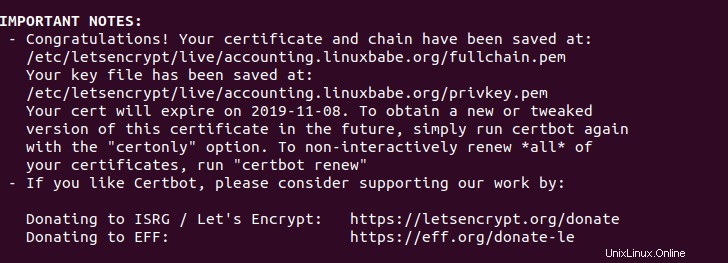
Schritt 6:Beenden Sie die Installation mit dem Einrichtungsassistenten
Gehen Sie nun zu accounting.yourdomain.com und der Einrichtungsassistent wird angezeigt. Wählen Sie zunächst Ihre Sprache aus.
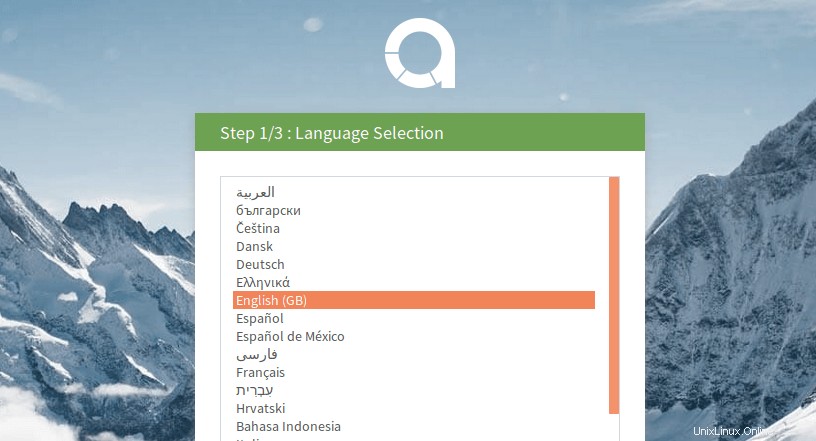
Geben Sie dann die Datenbankinformationen ein. Verwenden Sie den zuvor erstellten Datenbanknamen und Datenbankbenutzer.
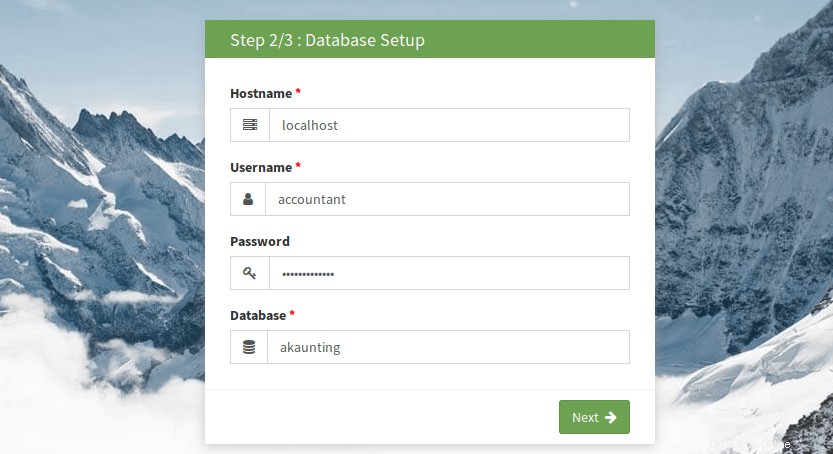
Geben Sie als Nächstes den Firmennamen ein und erstellen Sie ein Administratorkonto.
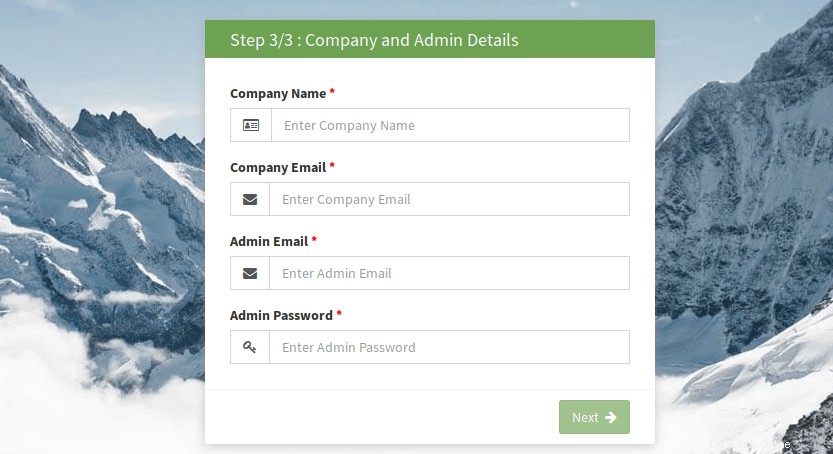
Sobald dies erledigt ist, können Sie sich im Admin-Bereich anmelden.

Nachdem Sie sich angemeldet haben, müssen Sie dem Assistenten folgen, um Ihr erstes Unternehmen zu erstellen.
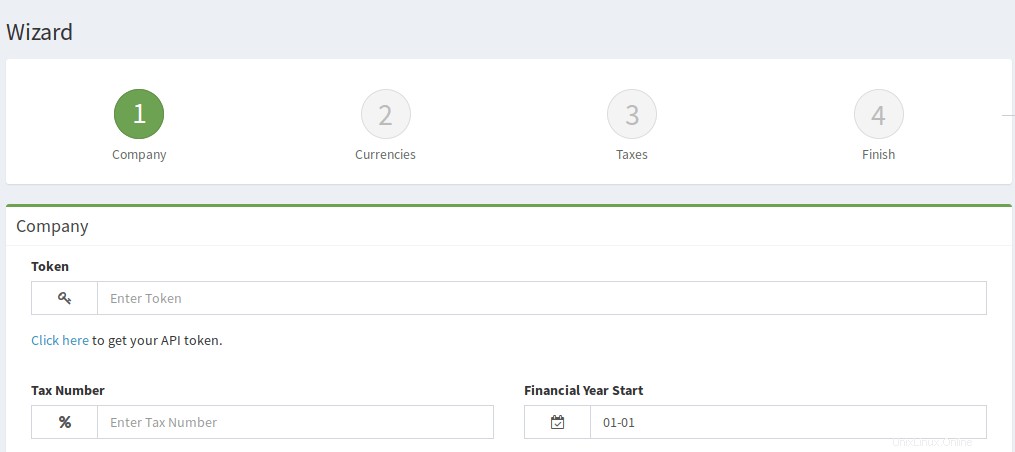
Jetzt können Sie Ihre Finanzen im webbasierten Admin-Panel verwalten.
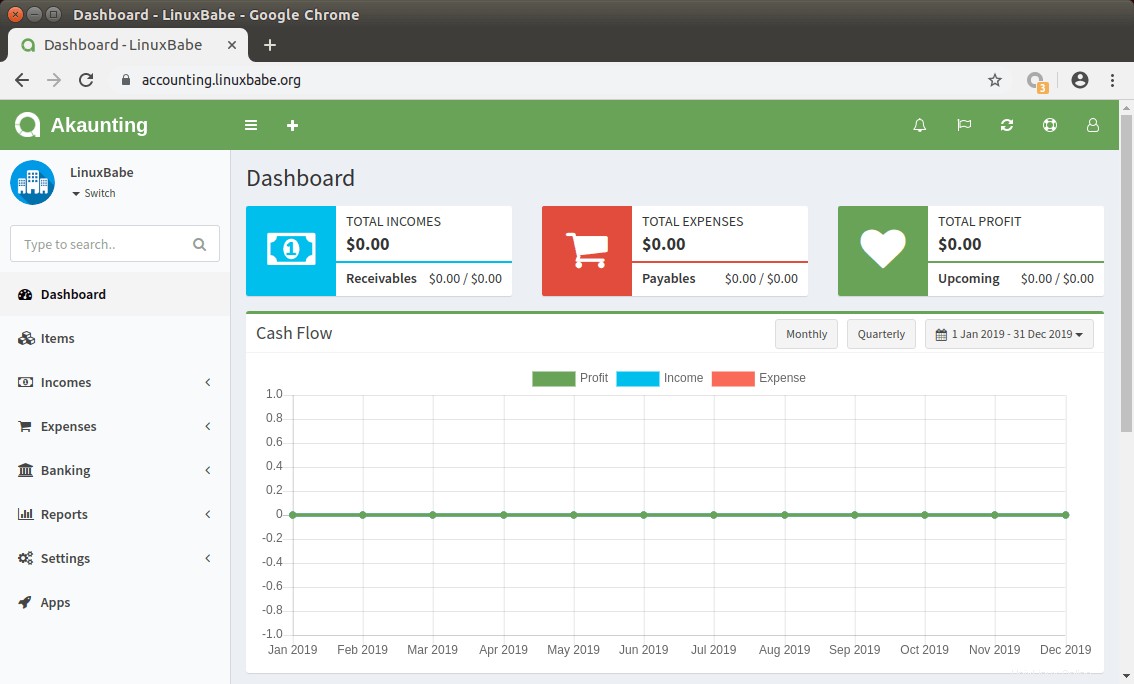
Schritt 7:SMTP konfigurieren
Zum Versenden von E-Mails (z. B. Kontoregistrierung, Zurücksetzen des Passworts, Senden von Rechnungen an Kunden usw.) müssen Sie einen SMTP-Server konfigurieren. Die SMTP-Einstellungen sind unter Settings verfügbar -> Email -> Protocol . Verwenden Sie die folgenden Einstellungen.
- Protokoll :SMTP
- SMTP-Host :der Hostname Ihres Mailservers wie mail.linuxbabe.com
- SMTP-Port :587
- Erstellen Sie eine E-Mail-Adresse auf Ihrem Mailserver und geben Sie den SMTP-Benutzernamen und das Passwort ein.
- SMTP-Sicherheit :TLS
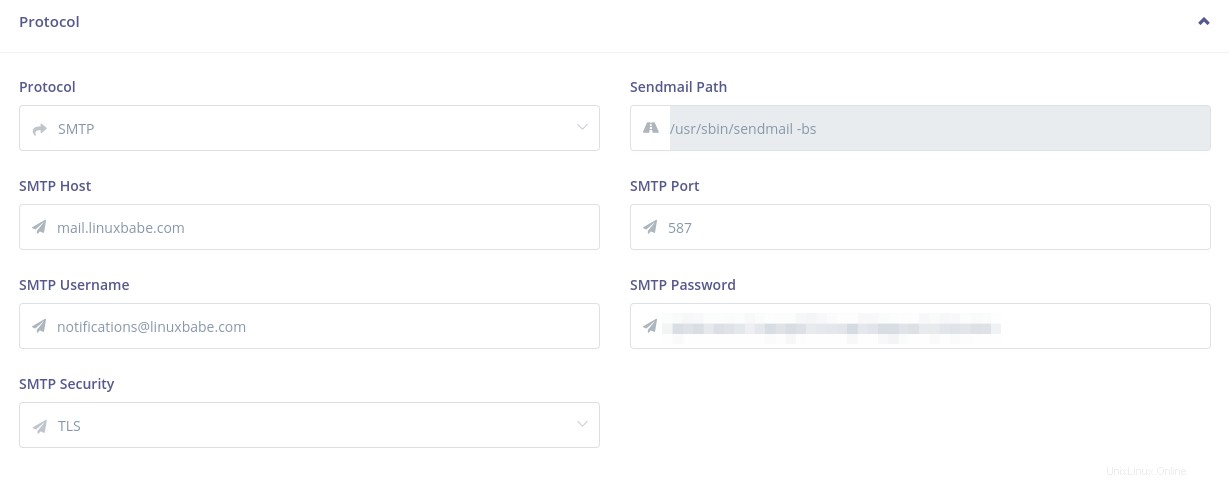
Wenn Sie Ihren eigenen Mailserver verwenden möchten, um E-Mails an Clients zu senden, lesen Sie bitte den folgenden Artikel, um Ihren eigenen Mailserver einzurichten. Hinweis dass ich dringend empfehle, den iRedMail-Mailserver auf einem frischen, sauberen Betriebssystem auszuführen. Die Installation von iRedMail auf einem Betriebssystem mit anderen Webanwendungen kann fehlschlagen und wahrscheinlich vorhandene Anwendungen beschädigen.
- So richten Sie schnell einen E-Mail-Server unter Debian 10 mit iRedMail ein
Wenn Sie einen SMTP-Relay-Dienst verwenden möchten, empfehle ich Mailjet. Sie können dem nachstehenden Tutorial folgen, um SMTP-Relay auf Ihrem Akaunting-Server einzurichten, und Sie sollten in der Lage sein, Rechnungen an Kunden zu senden.
- Wie man Postfix SMTP-Relay auf Debian mit Mailjet einrichtet